Адресът tplinkwifi.net се използва за въвеждане на настройките на маршрутизаторите на TP-Link. Уеб интерфейс, уебсайт на рутер, личен акаунт, страница с настройки, система - веднага след като не извикат контролния панел на рутера, до който може да се осъществи достъп чрез браузър, като отидете на адреса, посочен на рутера. Ако не можете да въведете настройките на вашия рутер, сега ще се опитам да обясня подробно какво и как трябва да направите, за да получите достъп до настройките на рутера.
Не толкова отдавна TP-Link започна да използва адреса tplinkwifi.net, за да въведе настройките на своите рутери . Включително за модели: TL-WR841N, TL-WR741ND, TL-WR940N, TL-WR840N, TL-WR720N и др. Най-вероятно сте го виждали в случая на самия рутер или в инструкциите. Освен това обърнете внимание на фабричните данни за вход и парола (администратор и администратор). Те също са длъжни да влязат в страницата с настройки. Тази информация ще изглежда така:

Преди това IP адресът е бил 192.168.1.1 или 192.168.0.1. Но дори сега, на 192.168.0.1, можете да въведете настройките. Така че, ако адресът на tplinkwifi.net не работи, можете да опитате да отидете на 192.168.0.1.
И сега нека се опитаме да разберем защо на адреса tplinkwifi.net се озовахте не на страницата с настройките на вашия Wi-Fi рутер, а на този сайт.
Как да влезете в tplinkwifi.net и да въведете администратор на потребителско име и парола?
Просто трябва да напишете адреса в браузъра и да отидете на него. След това трябва да се отвори страницата за упълномощаване, където трябва да посочите потребителското име и паролата (администратор, ако не сте ги променили) и да въведете уеб интерфейса. Но, ако четете тази статия, тогава най-вероятно не сте успели да направите това. Нека се опитаме да разберем защо.
1 Най-важният момент е, че устройството, от което се опитвате да влезете в маршрутизатора TP-Link, трябва да бъде свързано към рутера чрез мрежов кабел или чрез Wi-Fi. Смятам, че това е разбираемо. Показах това по-подробно в статията: как да въведете настройките на маршрутизатор на TP-Link. Ако не сте свързани с маршрутизатор, най-вероятно следната страница ще се появи със съобщение: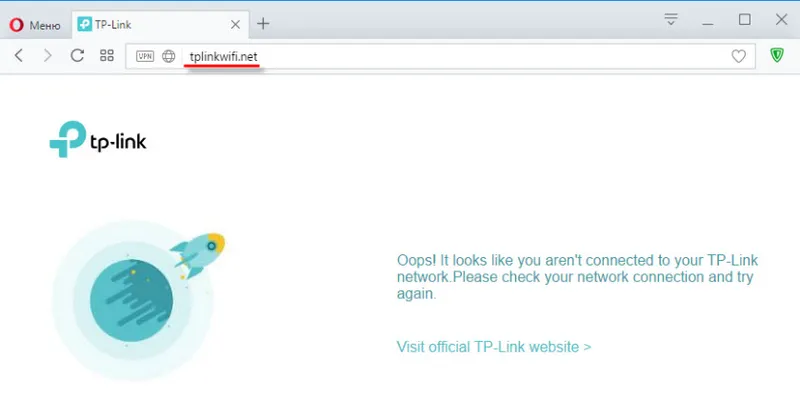
Тук е важно още нещо - може да няма достъп до Интернет (жълт удивителен знак до иконата за връзка), тъй като най-вероятно вашият рутер не е конфигуриран да се свързва с Интернет. Но това е добре, защото нямате нужда от интернет за достъп до tplinkwifi.net.
2 Струва ми се, че основната грешка е, че мнозина въвеждат адреса не в адресната лента на браузъра, а в лентата за търсене. И следователно не се отваря страницата на рутера, а резултатите от търсенето в търсачката, откъдето най-вероятно сте попаднали на моята статия. Ако това не работи например в браузъра Opera, тогава можете да опитате да преминете през Chrome или Microsoft Edge в Windows 10.Трябва да предприемете две стъпки:
- Отидете на tplinkwifi.net (или 192.168.0.1).
- Въведете вашето потребителско име и парола. Фабрика: администратор и админ.
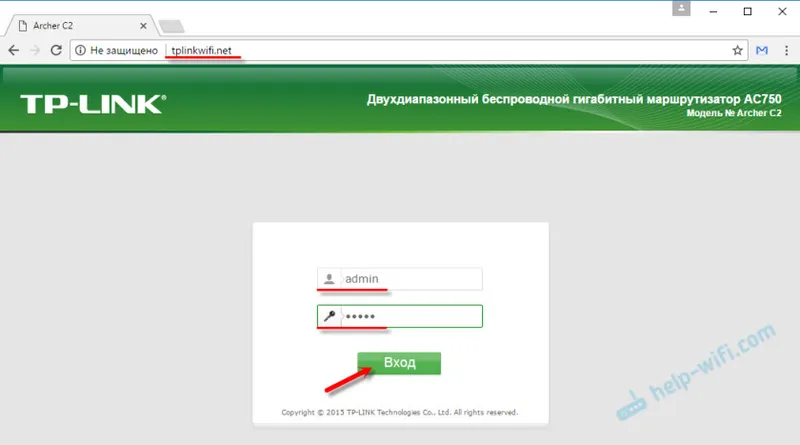
След това контролния панел трябва да се отвори. Самата страница може да се различава в зависимост от фърмуера.
3 Ако страницата с разрешение не се отвори, е възможно проблемът да е в мрежовите настройки на вашия компютър. Трябва да проверите дали автоматичното придобиване на IP адреси е зададено в свойствата на IPv4 протокола на вашата интернет връзка (рутер).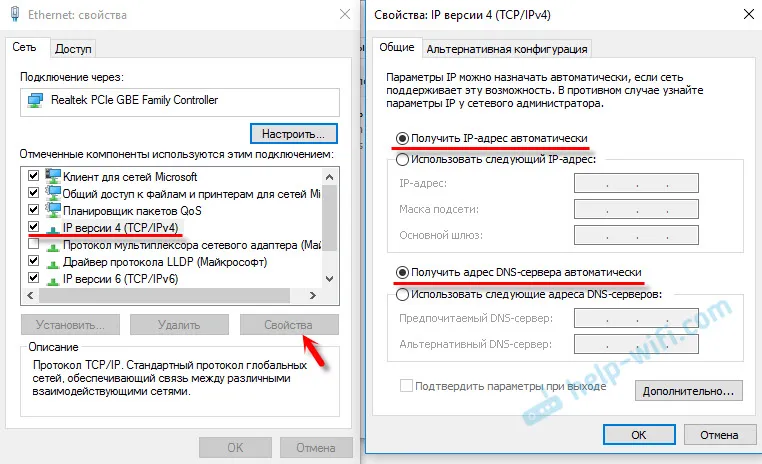
Ако не знаете как да проверите това, тогава можете да видите по-подробно в статията: проверка на локалните и безжичните мрежови настройки в Windows, преди да настроите Wi-Fi рутер.
Не отива на tplinkwifi.net
Актуализация: Подготвих отделна статия по този въпрос: защо не отидете на tplinkwifi.net.
Още няколко съвета и връзки към полезни статии:
- Проверете връзката към вашия маршрутизатор TP-Link. Включено ли е Възможно е вашият компютър или лаптоп да е свързан с Интернет по друг начин, например чрез Wi-Fi. Прекъснете връзката, оставете само рутера, чиито настройки искате да въведете.
- Опитайте да отидете на tplinkwifi.net от друг браузър. Още по-добре от друг телефон, компютър, таблет. Опитайте 192.168.0.1 адрес.
- Възможно е адресът на рутера или данните за вход и паролата за въвеждане да са променени. В този случай или страницата с настройки няма да се отвори изобщо, или няма да се появи грешка, че паролата и / или входът са неправилни. В този случай трябва да направите пълно нулиране на настройките на рутера до фабричните настройки.
- Ако все още не можете да влезете в tplinkwifi.net, тогава вижте препоръките от статията: тя не въвежда настройките на рутера за 192.168.0.1 или 192.168.1.1.
- Не е необходимо да се изключва хардуерната повреда на рутера. Обърнете внимание как работят индикаторите.
Ако не сте намерили отговора на въпроса си в статията или нещо не е ясно, тогава можете да оставите въпроса си в коментарите. Там можете да споделите и някои полезни съвети по темата.


